Lời tựa
Trong 2 bài viết trước mình đã tự đặt ra bài toán logging cho hệ thống cũng như xây dựng xong môi trường gồm các service opensource và tự build.
Trong bài viết này mình sẽ đi vào chi tiết cách dựng một hệ thống logging cho k8s.
Giới thiệu
Mình muốn giới thiệu lại một chút và kiến trúc hệ thống lab mà mình đang dựng và dùng để viết series hướng dẫn này. Mọi người có thể xem lại chi tiết ở đây: https://viblo.asia/p/k8s-phan-2-cai-dat-kubernetes-cluster-va-rancher-m68Z0BL95kG
Chi tiết bài toán logging mình đã đưa ra, các bạn có thể xem lại ở đây: https://viblo.asia/p/k8s-phan-12-logging-tren-k8s-section1-924lJgNW5PM
Quay trở lại bài toán logging, bây giờ cùng bắt tay vào cài đặt hệ thống ELK để lấy và lưu log của các service mà ta đã deploy trên k8s.
Cài đặt hệ thống logging ELK
Các file cấu hình cài đặt cho cụm ELK này mình có để ở trên github, các bạn có thể tham khảo ở đây: https://github.com/rockman88v/logging-with-elk.git
Cài đặt elastic search cluster
Trước hết ta tạo thư mục lưu cài đặt như sau (thực hiện trên node vtq-cicd):
cd /home/sysadmin/open-sources
mkdir ELK
cd ELK
mkdir elastic-elasticsearch
cd elastic-elasticsearch
Thực hiện khai báo helm repo và pull bộ helm-chart của elastic về (ở đây mình dùng bản của elastic):
[[email protected] ELK]$ helm repo add elastic https://Helm.elastic.co
[[email protected] ELK]$ helm search repo elastic/elasticsearch
NAME CHART VERSION APP VERSION DESCRIPTION
elastic/elasticsearch 7.17.3 7.17.3 Official Elastic helm chart for Elasticsearch
[[email protected] elastic-elasticsearch]$ helm pull elastic/elasticsearch --version 7.17.3
[[email protected] elastic-elasticsearch]$ tar -xzf elasticsearch-7.17.3.tgz
[[email protected] elastic-elasticsearch]$ cp elasticsearch/values.yaml value-elasticsearch.yaml
[[email protected] elastic-elasticsearch]$ ls -lrt
total 40
-rw-r--r-- 1 sysadmin sysadmin 27893 Jul 20 06:34 elasticsearch-7.17.3.tgz
drwxrwxr-x 4 sysadmin sysadmin 128 Jul 20 06:34 elasticsearch
-rw-r--r-- 1 sysadmin sysadmin 9496 Jul 20 06:34 value-elasticsearch.yaml
Tiếp đến là config các tham số cho elastic search, mình giải thích một số tham số chính, các bạn có thể tham khảo cấu hình của mình ở link github nhé!
Cấu hình docker images:
! image: "docker.elastic.co/elasticsearch/elasticsearch"
imageTag: "7.17.3"
imagePullPolicy: "IfNotPresent"
Đây là cấu hình docker images của elastic search. Thông thường thì mình hay có thói quen là pull image này về rồi push lên private registry do đó mình sẽ thay đổi tham số image theo private repo của mình.
Cấu hình resource cho pod:
esJavaOpts: "" # example: "-Xmx1g -Xms1g"
resources:
requests:
cpu: "1000m"
memory: "2Gi"
limits:
cpu: "1000m"
memory: "2Gi"
initResources:
{}
Tùy nhu cầu hệ thống mà bạn có thể cấu hình tài nguyên cho pod, có thể tăng giảm cpu/memory. Phần request là yêu cầu cấp phát, phần limit là giới hạn tài nguyên tối đa cho pod.
Lưu ý tham số esJavaOpts thì thường sẽ set bằng 1/2 dung lượng memory. Ví dụ bạn set memory là 2Gi thì cấu hình sẽ là “-Xmx1g -Xms1g”
Cấu hình antiAffinity (chính sách phân bổ pod trên worker node):
# Changing this to a region would allow you to spread pods across regions
antiAffinityTopologyKey: "kubernetes.io/hostname"
# Hard means that by default pods will only be scheduled if there are enough nodes for them
# and that they will never end up on the same node. Setting this to soft will do this "best effort"
antiAffinity: "soft"
# This is the node affinity settings as defined in
# https://kubernetes.io/docs/concepts/configuration/assign-pod-node/#node-affinity-beta-feature
nodeAffinity: {}
Tham số antiAffinity mặc định là hard, mình đổi lại thành soft. Ý nghĩa của nó khi set “hard” là nó sẽ bắt buộc các pod của elastic search không được chạy trên cùng một node. Trong trường hợp bạn cài lab chỉ có 2 worker node nhưng lại muốn chạy elastic cluster với 3 replicas thì bạn cấu hình hard thì sẽ bị lỗi. Do đó trong môi trường lab thì nên set là “soft” nhé!
Cấu hình ingress rule:
ingress:
enabled: true
annotations: {}
# kubernetes.io/ingress.class: nginx
# kubernetes.io/tls-acme: "true"
className: "nginx"
pathtype: ImplementationSpecific
hosts:
- host: tmdm2-elasticsearch.vsmart.net
paths:
- path: /
Phần này là cấu hình ingress cho service elastic search. Mình enable lên để sau cần check thông tin từ elastic search thì sử dụng qua ingress cho nhanh và tiện. Cái này không bắt buộc, vì cơ bản cả bộ ELK đều cài trên k8s nên kết nối là nội bộ k8s hết!
Enable persistence:
persistence:
enabled: true
labels:
# Add default labels for the volumeClaimTemplate of the StatefulSet
enabled: false
annotations: {}
Cấu hình dung lượng lưu trữ:
volumeClaimTemplate:
accessModes: ["ReadWriteOnce"]
resources:
requests:
storage: 30Gi
Nếu bạn muốn lưu dữ liệu ra bên ngoài thì enable persistence lên. Một lưu ý quan trọng của cái thằng elastic search này là nó không có cấu hình chọn storage class, mà nó dùng thằng storage class mặc định của k8s. Do đó khi bạn muốn sử dụng storage class nào cho nó thì phải set nó thành storage class mặc định duy nhất của k8s trước khi cài đặt elastic search.
Mình sẽ minh họa chỗ này kỹ hơn, vì có thể nhiều bạn sẽ gặp vướng mắc ở đây. Nếu bạn chỉ có 1 storage class mặc định rồi thì bỏ qua phần này nhé!
Ví dụ hệ thống của mình đang có sẵn 5 storage class như sau:
[[email protected] elastic-elasticsearch]$ kubectl get storageclass
NAME PROVISIONER RECLAIMPOLICY VOLUMEBINDINGMODE ALLOWVOLUMEEXPANSION AGE
longhorn driver.longhorn.io Delete Immediate true 104d
longhorn-storage-delete (default) driver.longhorn.io Delete Immediate true 104d
longhorn-storage-retain driver.longhorn.io Retain Immediate true 104d
viettq-nfs-delete viettq-nfs-storage-delete-provisioner Delete Immediate true 104d
viettq-nfs-retain viettq-nfs-storage-retain-provisioner Delete Immediate true 104d
Hiện tại storage class mặc định đang là longhorn-storage-delete. Nhưng mình muốn sử dụng thằng viettq-nfs-retain cho việc cấp phát phân vùng lưu trữ cho elastic search. Để làm được như vậy mình cần làm 2 việc:
- Cấu hình cho thằng viettq-nfs-retain trở thành default
- Cấu hình cho thằng longhorn-storage-delete trở thành non-default
Set viettq-nfs-retain trở thành default:
[[email protected] elastic-elasticsearch]$ kubectl patch storageclass viettq-nfs-retain -p '{"metadata": {"annotations":{"storageclass.kubernetes.io/is-default-class":"true"}}}'
storageclass.storage.k8s.io/viettq-nfs-retain patched
Set longhorn-storage-delete trở thành non-default:
[[email protected] elastic-elasticsearch]$ kubectl patch storageclass longhorn-storage-delete -p '{"metadata": {"annotations":{"storageclass.kubernetes.io/is-default-class":"false"}}}'
storageclass.storage.k8s.io/longhorn-storage-delete patched
Kết quả:
[[email protected] elastic-elasticsearch]$ kubectl get storageclass
NAME PROVISIONER RECLAIMPOLICY VOLUMEBINDINGMODE ALLOWVOLUMEEXPANSION AGE
longhorn driver.longhorn.io Delete Immediate true 104d
longhorn-storage-delete driver.longhorn.io Delete Immediate true 104d
longhorn-storage-retain driver.longhorn.io Retain Immediate true 104d
viettq-nfs-delete viettq-nfs-storage-delete-provisioner Delete Immediate true 104d
viettq-nfs-retain (default) viettq-nfs-storage-retain-provisioner Delete Immediate true 104d
Cuối cùng thì cài đặt elastic search bằng helm:
[[email protected] elastic-elasticsearch]$ helm -n prod install elasticsearch -f value-elasticsearch.yaml elasticsearch
NAME: elasticsearch
LAST DEPLOYED: Wed Jul 20 06:43:31 2022
NAMESPACE: prod
STATUS: deployed
REVISION: 1
NOTES:
1. Watch all cluster members come up.
$ kubectl get pods --namespace=prod -l app=elasticsearch-master -w2. Test cluster health using Helm test.
$ helm --namespace=prod test elasticsearch
Kết quả cài đặt elastic search thành công như sau:
[[email protected] elastic-elasticsearch]$ kubectl -n prod get pods -owide
NAME READY STATUS RESTARTS AGE IP NODE NOMINATED NODE READINESS GATES
elasticsearch-master-0 1/1 Running 0 3m58s 10.233.67.168 viettq-worker2 <none> <none>
elasticsearch-master-1 1/1 Running 0 3m58s 10.233.68.9 viettq-worker3 <none> <none>
elasticsearch-master-2 1/1 Running 0 3m58s 10.233.69.110 viettq-worker1 <none> <none>
kafka-0 1/1 Running 0 45m 10.233.68.5 viettq-worker3 <none> <none>
kafka-client 1/1 Running 0 42m 10.233.67.164 viettq-worker2 <none> <none>
redis-redis-cluster-0 1/2 Running 0 65m 10.233.68.3 viettq-worker3 <none> <none>
redis-redis-cluster-1 1/2 Running 0 65m 10.233.67.161 viettq-worker2 <none> <none>
vernemq-0 1/1 Running 0 55m 10.233.68.4 viettq-worker3 <none> <none>
viettq-billing-55ffcdbc4d-2v4fz 1/1 Running 0 26m 10.233.67.166 viettq-worker2 <none> <none>
viettq-billing-55ffcdbc4d-6hkj6 1/1 Running 0 26m 10.233.68.8 viettq-worker3 <none> <none>
viettq-billing-55ffcdbc4d-v2slb 1/1 Running 0 26m 10.233.67.167 viettq-worker2 <none> <none>
viettq-order-777d5f86df-6m8n2 1/1 Running 0 27m 10.233.68.6 viettq-worker3 <none> <none>
viettq-order-777d5f86df-d96fd 1/1 Running 0 27m 10.233.67.165 viettq-worker2 <none> <none>
viettq-order-777d5f86df-g9s2n 1/1 Running 0 27m 10.233.68.7 viettq-worker3 <none> <none>
zookeeper-0 1/1 Running 0 49m 10.233.67.163 viettq-worker2 <none> <none>
Xem thông tin của elastic search:
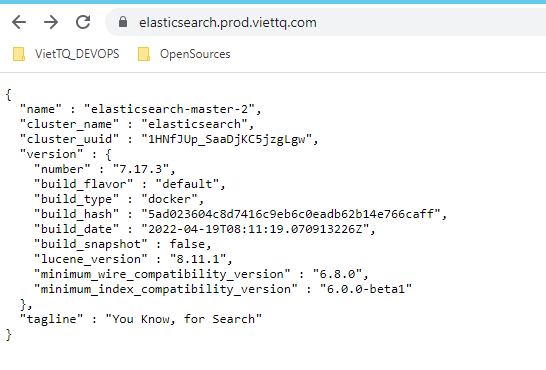
Xem các index đang có trên elastic search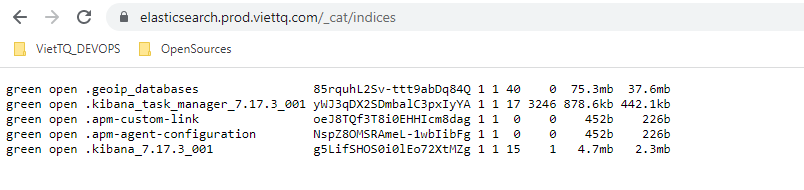
Cài đặt Kibana
Trước hết ta tạo thư mục lưu cài đặt như sau (thực hiện trên node vtq-cicd):
cd /home/sysadmin/open-sources/ELK
mkdir elastic-kibana
cd elastic-kibana
Do mình đã add repo của elastic khi cài elastic search rồi nên chỉ cần search thằng kibana từ repo về cài thôi.
[[email protected] elastic-kibana]$ helm search repo elastic/kibana
NAME CHART VERSION APP VERSION DESCRIPTION
elastic/kibana 7.17.3 7.17.3 Official Elastic helm chart for Kibana
[[email protected] elastic-kibana]$ helm pull elastic/kibana --version 7.17.3
[[email protected] elastic-kibana]$ tar -xzf kibana-7.17.3.tgz
[[email protected] elastic-kibana]$ cp kibana/values.yaml value-kibana.yaml
[[email protected] elastic-kibana]$ ls -lrt
total 40
-rw-r--r-- 1 sysadmin sysadmin 27893 Jul 20 06:34 kibana-7.17.3.tgz
drwxrwxr-x 4 sysadmin sysadmin 128 Jul 20 06:34 kibana
-rw-r--r-- 1 sysadmin sysadmin 9496 Jul 20 06:34 value-kibana.yaml
Tiếp đến là config các tham số cho kibana.
Cấu hình kết nối tới elastic search:
elasticsearchHosts: "http://elasticsearch-master:9200"
replicas: 1
Trong đó elasticsearch-master là tên service của elasticsearch. Do cả bộ ELK mình đều cài chung trên một namespace do đó chỉ cần khai báo (service-name):port là đủ. Số lượng replicas cho bài lab thì chỉ cần 1 là đủ. Các bạn verify service name bằng lệnh sau:
[[email protected] ~]$ kubectl -n prod get svc |grep elasticsearch
elasticsearch-master ClusterIP 10.233.52.81 <none> 9200/TCP,9300/TCP 51d
elasticsearch-master-headless ClusterIP None <none> 9200/TCP,9300/TCP 51d
Cấu hình docker images:
image: "docker.elastic.co/kibana/kibana"
imageTag: "7.17.3"
imagePullPolicy: "IfNotPresent"
Giống như với elastic search, nếu bạn muốn lưu image về private registry thì update thông tin image ở đây.
Cấu hình resource:
resources:
requests:
! cpu: "1000m"
memory: "2Gi"
limits:
cpu: "1000m"
! memory: "2Gi"
Cấu hình ingress để kết nối tới kibana từ bên ngoài k8s:
Nếu có vướng mắc gì tới cấu hình ingress thì bạn tham khảo bài viết trước của mình về ingress ở đây nhé: https://viblo.asia/p/k8s-phan-6-load-balancing-tren-kubernetes-dung-haproxy-va-nginx-ingress-4dbZNRpaZYM
ingress:
enabled: true
className: "nginx"
pathtype: ImplementationSpecific
annotations: {}
# kubernetes.io/ingress.class: nginx
# kubernetes.io/tls-acme: "true"
hosts:
! - host: kibana.prod.viettq.com
paths:
- path: /
Sau khi update xong file helm-value (value-kibana.yaml) thì tiến hành cài đặt kibana:
[[email protected] elastic-kibana]$ helm -n prod install kibana -f value-kibana.yaml kibana
NAME: kibana
LAST DEPLOYED: Wed Jul 20 23:00:57 2022
NAMESPACE: prod
STATUS: deployed
REVISION: 1
TEST SUITE: None
Kết quả: Cài đặt kibana thành công
[[email protected] elastic-kibana]$ kubectl -n prod get pods -owide |grep kibana
kibana-kibana-85799449f5-rhxrr 1/1 Running 0 79s 10.233.68.10 viettq-worker3 <none> <none>
Cài đặt Logstash
Trước hết ta tạo thư mục lưu cài đặt như sau (thực hiện trên node vtq-cicd):
cd /home/sysadmin/open-sources/ELK
mkdir elastic-logstash
cd elastic-logstash
Do mình đã add repo của elastic khi cài elastic search rồi nên chỉ cần search thằng logstash từ repo về cài thôi.
[[email protected] ELK]$ helm search repo elastic/logstash
NAME CHART VERSION APP VERSION DESCRIPTION
elastic/logstash 7.17.3 7.17.3 Official Elastic helm chart for Logstash
[[email protected] elastic-filebeat]$ helm pull elastic/logstash --version 7.17.3
[[email protected] elastic-logstash]$ tar -xzf logstash-7.17.3.tgz
[[email protected] elastic-logstash]$ cp logstash/values.yaml value-logstash.yaml
[[email protected] elastic-logstash]$ ls -lrt
total 40
-rw-r--r-- 1 sysadmin sysadmin 27893 Jul 20 06:34 logstash-7.17.3.tgz
drwxrwxr-x 4 sysadmin sysadmin 128 Jul 20 06:34 logstash
-rw-r--r-- 1 sysadmin sysadmin 9496 Jul 20 06:34 value-logstash.yaml
Ta bắt đầu cấu hình các tham số của Logstash trước khi cài đặt.
Cấu hình logstash pipeline: Đây là bước quan trọng nhất như mình đã nói ở bài trước. Tuy nhiên trong phạm vi bài lab này thì mình chỉ thực hiện việc phân loại log (input) theo tag để lưu vào các index tương ứng trên elastic search.
Cụ thể, với log của opensource (xác định bởi tag “myopensource” sẽ được logstash đẩy vào index có tên logstash-myopensource-{YYYY-MM-dd} --> Mỗi ngày sẽ ghi vào một index. Tương tự cho log của “myservice” cũng vậy.
Việc này phục vụ cho việc cấu hình thời gian lưu log khác nhau cho các loại log khác nhau. Sau này mình sẽ dùng Elastic Curator để tự động xóa các index cũ theo thời gian tạo. Ý tưởng là xóa các index có tên “logstash-myopensource**” quá 7 ngày, và xóa các index có tên “logstash-myservice*” quá 30 ngày.
Cấu hình logstash pipeline:
logstashPipeline:
logstash.conf: |
input {
beats {
port => "5044"
}
}
filter {
grok {
add_field => [ "received_at", "%{@timestamp}" ]
}
}
output {
if "myopensource" in [tags] {
elasticsearch {
hosts => [ "elasticsearch-master:9200" ]
index => "logstash_myopensource_%{+YYYY.MM.dd}"
}
}
else if "myservice" in [tags] {
elasticsearch {
hosts => [ "elasticsearch-master:9200" ]
index => "logstash_myservice_%{+YYYY.MM.dd}"
}
}
else {
elasticsearch {
hosts => [ "elasticsearch-master:9200" ]
index => "logstash_default_%{+YYYY.MM.dd}"
}
}
}
Cấu hình pipeline của Logstash gồm 3 phần chính là Input, Filter và Output. Trong đó Filter của Logstash có một số loại chính và phổ biến như grok, mutate.. và hỗ trợ rất nhiều plugs. Các bạn có thể tìm hiểu thêm về topic này trên google.
Quay lại bài toán đặt ra ban đầu. Nhiệm vụ của thằng Filebeat là lấy log của các opensource (vernemq, kafka, zookeeper) và service (myervice tự deploy) và gửi về Logstash. Như vậy pipeline của Logstash cần thực hiện như sau:
- Input: Lấy input từ Filebeat gửi tới port 5044
- Filter: Bước này không bắt buộc (bài toán không yêu cầu parse log). Mình để một filter đơn giản là thêm một trường “received_at” vào log lấy từ tham số timestamp
- Output:
- Với các đầu vào có chứa keyword “myopensource” trong tags thì gửi tới index “logstash_myopensource_%{+YYYY.MM.dd}” của elastic search có thông tin kết nối là elasticsearch-master:9200
- Với các đầu vào có chứa keyword “myservice” trong tags thì gửi tới index “logstash_myservice_%{+YYYY.MM.dd}” của elastic search có thông tin kết nối là elasticsearch-master:9200
- Trường hợp đầu vào không thỏa mãn cả 2 điều kiện trên thì lưu vào index “logstash_default_%{+YYYY.MM.dd}” của elastic search có thông tin kết nối là elasticsearch-master:9200
Sau này khi bạn cần bổ sung thêm các filter để parse log (nhằm lấy dữ liệu log có ích và tối ưu dung lượng lưu trữ) thì chỉ cần bổ sung vào phần filter của cấu hình logstash mà ko phải thay đổi gì kiến trúc hệ thống cả.
Cấu hình images:
image: "docker.elastic.co/logstash/logstash"
imageTag: "7.17.3"
imagePullPolicy: "IfNotPresent"
Cấu hình resource
logstashJavaOpts: "-Xmx1g -Xms1g"
resources:
requests:
cpu: "100m"
memory: "1536Mi"
limits:
cpu: "1000m"
memory: "1536Mi"
Cấu hình dung lượng phân vùng lưu trữ:
volumeClaimTemplate:
accessModes: ["ReadWriteOnce"]
resources:
requests:
storage: 1Gi
Trong trường hợp bạn enable persistence thì cấu hình dung lượng volume mong muốn ở đây.
Cấu hình lưu dữ liệu ra bên ngoài disk:
persistence:
enabled: false
annotations: {}
Logstash sẽ đẩy dữ liệu về elastich search nên cũng ko cần thiết phải cấu hình persistence volume cho nó. Do đó trong bài lab này mình không enable persistence.
Cấu hình antiAffinity:
# Hard means that by default pods will only be scheduled if there are enough nodes for them
# and that they will never end up on the same node. Setting this to soft will do this "best effort"
antiAffinity: "hard"
Trong môi trường lab, hoặc prod nhưng số lượng worker node nhỏ (nhỏ hơn hoặc bằng số replicas) thì nên set giá trị là “soft”
Cấu hình service:
service:
# annotations: {}
type: ClusterIP
# loadBalancerIP: ""
ports:
- name: beats
port: 5044
protocol: TCP
targetPort: 5044
- name: http
port: 8080
protocol: TCP
targetPort: 8080
Ở đây mình cấu hình port 5044 để dành riêng cho việc nhận dữ liệu log từ filebeat, và port 8080 cho http request tới logstash.
Cấu hình ingress:
ingress:
enabled: false
annotations:
{}
# kubernetes.io/tls-acme: "true"
className: "nginx"
pathtype: ImplementationSpecific
hosts:
- host: logstash.prod.viettq.com
paths:
- path: /beats
servicePort: 5044
- path: /http
servicePort: 8080
Bước này tùy chọn không bắt buộc. Nếu bạn cần kết nối qua ingress thì mới cần cấu hình.
Xong xuôi thì cài đặt Logstash bằng helm:
[[email protected] elastic-logstash]$ helm -n prod install logstash -f value-logstash.yaml logstash
NAME: logstash
LAST DEPLOYED: Wed Jul 20 23:57:17 2022
NAMESPACE: prod
STATUS: deployed
REVISION: 1
TEST SUITE: None
NOTES:
1. Watch all cluster members come up.
$ kubectl get pods --namespace=prod -l app=logstash-logstash -w
Check kết quả cài đặt Logstash:
[[email protected] elastic-logstash]$ kubectl get pods --namespace=prod -l app=logstash-logstash
NAME READY STATUS RESTARTS AGE
logstash-logstash-0 1/1 Running 0 9m35s
logstash-logstash-1 1/1 Running 0 9m35s
Như vậy 2 pod của Logstash đã ở trạng thái running.
Check log của Logstash:
[[email protected] elastic-logstash]$ kubectl -n prod logs --tail=30 logstash-logstash-1
[2022-07-21T04:06:55,547][ERROR][logstash.licensechecker.licensereader] Unable to retrieve license information from license server {:message=>"No Available connections"}
[2022-07-21T04:06:57,776][INFO ][logstash.licensechecker.licensereader] Failed to perform request {:message=>"elasticsearch: Name or service not known", :exception=>Manticore::ResolutionFailure, :cause=>java.net.UnknownHostException: elasticsearch: Name or service not known}
[2022-07-21T04:06:57,777][WARN ][logstash.licensechecker.licensereader] Attempted to resurrect connection to dead ES instance, but got an error {:url=>"http://elasticsearch:9200/", :exception=>LogStash::Outputs::ElasticSearch::HttpClient::Pool::HostUnreachableError, :message=>"Elasticsearch Unreachable: [http://elasticsearch:9200/][Manticore::ResolutionFailure] elasticsearch: Name or service not known"}
[2022-07-21T04:07:25,547][ERROR][logstash.licensechecker.licensereader] Unable to retrieve license information from license server {:message=>"No Available connections"}
[2022-07-21T04:07:27,888][INFO ][logstash.licensechecker.licensereader] Failed to perform request {:message=>"elasticsearch: Name or service not known", :exception=>Manticore::ResolutionFailure, :cause=>java.net.UnknownHostException: elasticsearch: Name or service not known}
Có vẻ có gì đó sai sai, mình đã cấu hình elasticsearch ở địa chỉ [http://elasticsearch-master:9200/] mà nó lại vẫn nhận thông tin là elasticsearch.
Có vẻ đây là một bug của thằng này, mình xóa pod cho nó tự chạy lại (không thay đổi gì config) thì ok:
[[email protected] elastic-logstash]$ kubectl -n prod delete pod logstash-logstash-0
pod "logstash-logstash-0" deleted
[[email protected] elastic-logstash]$ kubectl -n prod delete pod logstash-logstash-1
pod "logstash-logstash-1" deleted
[[email protected] elastic-logstash]$ kubectl -n prod logs -f --tail=30 logstash-logstash-0
[2022-07-21T04:13:24,680][INFO ][logstash.outputs.elasticsearch][main] Elasticsearch pool URLs updated {:changes=>{:removed=>[], :added=>[http://elasticsearch-master:9200/]}}
[2022-07-21T04:13:24,802][WARN ][logstash.outputs.elasticsearch][main] Restored connection to ES instance {:url=>"http://elasticsearch-master:9200/"}
[2022-07-21T04:13:24,811][INFO ][logstash.outputs.elasticsearch][main] Elasticsearch version determined (7.17.3) {:es_version=>7}
Ok như này là nó đã update đúng cấu hình rồi.
Verify lại cấu hình pipeline bên trong pod của Logstash:
[[email protected] elastic-logstash]$ kubectl -n prod exec -it logstash-logstash-0 -- bash
[email protected]:~/config$ cat /usr/share/logstash/pipeline/logstash.conf
input {
beats {
port => "5044"
}
}
filter {
grok {
add_field => [ "received_at", "%{@timestamp}" ]
}
}
output {
if "myopensource" in [tags] {
elasticsearch {
hosts => [ "elasticsearch-master:9200" ]
index => "logstash_myopensource_%{+YYYY.MM.dd}"
}
}
else if "myservice" in [tags] {
elasticsearch {
hosts => [ "elasticsearch-master:9200" ]
index => "logstash_myservice_%{+YYYY.MM.dd}"
}
}
else {
elasticsearch {
hosts => [ "elasticsearch-master:9200" ]
index => "logstash_default_%{+YYYY.MM.dd}"
}
}
}
Như vậy là file cấu hình pipeline đã update đúng với những gì mình đã cấu hình ở file helm-value.
Cài đặt filebeat
Trước hết ta tạo thư mục lưu cài đặt như sau (thực hiện trên node vtq-cicd):
cd /home/sysadmin/open-sources/ELK
mkdir elastic-filebeat
cd elastic-filebeat
Do mình đã add repo của elastic khi cài elastic search rồi nên chỉ cần search thằng filebeat từ repo về cài thôi.
[[email protected] ELK]$ helm search repo elastic/filebeat
NAME CHART VERSION APP VERSION DESCRIPTION
elastic/filebeat 7.17.3 7.17.3 Official Elastic helm chart for Filebeat
[[email protected] elastic-filebeat]$ helm pull elastic/filebeat --version 7.17.3
[[email protected] elastic-filebeat]$ tar -xzf filebeat-7.17.3.tgz
[[email protected] elastic-filebeat]$ cp filebeat/values.yaml value-filebeat.yaml
[[email protected] elastic-filebeat]$ ls -lrt
total 40
-rw-r--r-- 1 sysadmin sysadmin 27893 Jul 20 06:34 filebeat-7.17.3.tgz
drwxrwxr-x 4 sysadmin sysadmin 128 Jul 20 06:34 filebeat
-rw-r--r-- 1 sysadmin sysadmin 9496 Jul 20 06:34 value-filebeat.yaml
Ta bắt đầu cấu hình các tham số của Logstash trước khi cài đặt.
Cấu hình filebeatConfig:
filebeatConfig:
filebeat.yml: |
filebeat.inputs:
- type: container
paths:
- /var/log/containers/vernemq*.log
- /var/log/containers/kafka*.log
- /var/log/containers/zookeeper*.log
tags: ["myopensource"]
processors:
- add_kubernetes_metadata:
host: ${NODE_NAME}
matchers:
- logs_path:
logs_path: "/var/log/containers/"
- type: container
paths:
- /var/log/containers/viettq*.log
tags: ["myservice"]
processors:
- add_kubernetes_metadata:
host: ${NODE_NAME}
matchers:
- logs_path:
logs_path: "/var/log/containers/"
#output.elasticsearch:
# host: '${NODE_NAME}'
# hosts: '${ELASTICSEARCH_HOSTS:elasticsearch-master:9200}'
output.logstash:
hosts: [ "logstash-logstash:5044" ]
Phần này là cấu hình quan trọng nhất của filebeat, nó định nghĩa cho Filebeat hiểu cần lấy log ở đâu và gửi kết quả đi đâu.
Trong cấu hình bên trên thì mình cấu hình cho Filebeat làm 3 việc:
- Lấy các file log ở thư mục /var/log/containers/ mà tên có định dạng là (vernemq*.log|kafka*.log|zookeeper*.log). Sau đó gán thêm cho các log này một tags là “myopensource“
- Lấy các file log ở thư mục /var/log/containers/ mà tên có định dạng là (viettq*.log). Sau đó gán thêm cho các log này một tags là “myservice“
- Gửi output log tới logstash ở địa chỉ “logstash-logstash:5044“. Trong đó logstash-logstash là service name của Logstash, do cài cùng namespace nên ta chỉ cần khai báo service-name là đủ để Filebeat có thể kết nối được. Port 5044 là port trên Logstash mà ta đã cấu hình khi cài Logstash.
Kiểm tra kết quả cài đặt:
[[email protected] elastic-filebeat]$ kubectl get pods --namespace=prod -l app=filebeat-filebeat
NAME READY STATUS RESTARTS AGE
filebeat-filebeat-99czn 1/1 Running 0 6m14s
filebeat-filebeat-gl2bs 1/1 Running 0 6m14s
filebeat-filebeat-rx4j8 1/1 Running 1 6m14s
Như vậy là ta đã cài đặt và cấu hình xong luồng dữ liệu Filebeat --> Logstash --> Elastic Search --> Kibana.
Giờ cũng check lại kết quả một lượt để verify nhé!
Đầu tiên cùng check lại các index trên Elastic Search xem khi log gửi về thì các index được tạo ra như thế nào:
Check danh sách indices trên Elastic Search: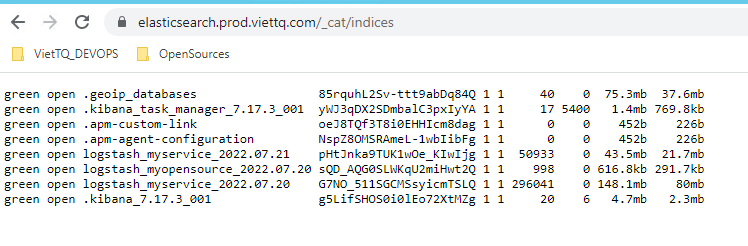
Như kết quả thì có thể thấy với log của myervice (là 2 ứng dụng mình tự dựng để gen log như thực hiện bên trên) thì trên elastic search có 2 indices là logstash_myservice_2022.07.21 và logstash_myservice_2022.07.20. Trong khi log của myopensource (là log của vernemq, kafka, zookeeper) thì lại chỉ có 1 index logstash_myopensource_2022.07.20.
Mình sẽ giải thích kỹ hơn chỗ này. Khi Logstash nhận log từ Filebeat, thì nó đọc thông tin timestamp là thông tin từ bên trong nội dung của file log, và dùng thông tin đó để quyết định sẽ gửi log đó vào index của ngày nào (Mỗi ngày sẽ có một index riêng trên Elastic để lưu log).
Vì các opensource (vernemq, kafka, zookeeper) mình cài từ hôm qua là 20/7/2022 nên nó có log, nhưng vì hôm nay mình chưa làm gì tới tụi nó cả nên nó không có log của ngày 21/7 --> không có index của ngày 21/7 của đám này trên Elastic Search.
Mình ví dụ cụ thể để chứng minh:
[[email protected] elastic-filebeat]$ kubectl -n prod get pods -owide |grep ka
kafka-0 1/1 Running 0 18h 10.233.68.5 viettq-worker3 <none> <none>
kafka-client 1/1 Running 0 18h 10.233.67.164 viettq-worker2 <none> <none>
[[email protected] containers]$ clear;date; ls -lrt |grep kafka
Thu Jul 21 00:55:51 EDT 2022
lrwxrwxrwx. 1 root root 75 Jul 20 06:02 kafka-0_prod_kafka-3e0169caca1b9c98b89fe826fbf3b4b212246c43b11044c8acfb790c0143403a.log -> /var/log/pods/prod_kafka-0_d30e9e41-25e6-4993-8067-e3ba862863fc/kafka/0.log
Trên node viettq-worker3 đang chạy pod kafka-0. Kết nối vào node này check thì file log được last-modified từ 20/7. Trong khi hiện tại là 21/7.
Ngược lại, đống service mình tự dựng thì trong container nó làm nhiệm vụ ghi log mỗi giây nên có log của cả 2 ngày --> có 2 index trên Elastic Search.
Kiểm tra dữ liệu trên Kibana
Kết nối vào kibana qua ingress, vào mục Stack Management --> Index Management:
Ta tháy các index của Logstash đã hiển thị ở đây.
Tạo Index pattern để query log
Tạo index pattern cho myservice:

Tạo index pattern cho myopensource:
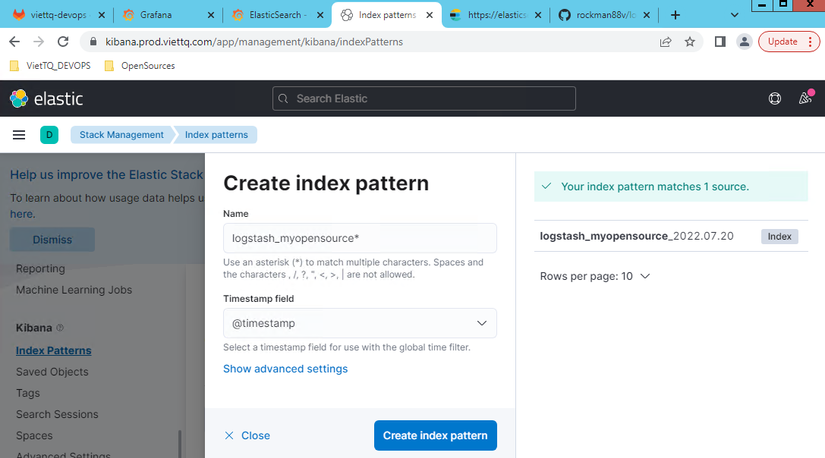
Xem log trên Kibana
Vào phần Discovery --> Chọn Index pattern là “logstash_myservice*” mà ta đã tạo bên trên để xem log:
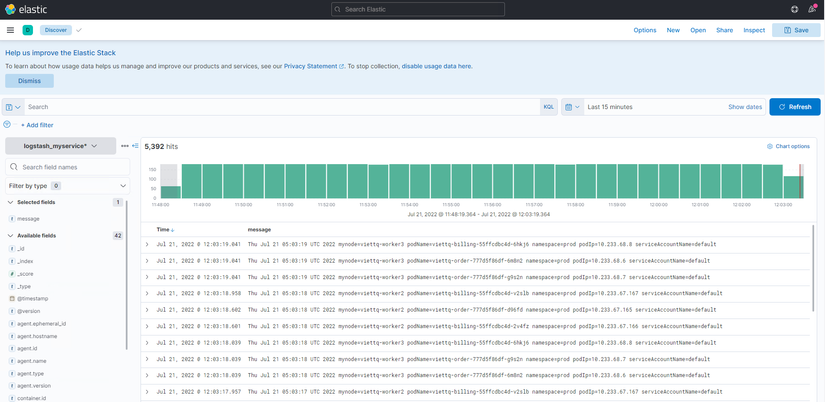
Trong phần này mình đang có 3 pod viettq-billing và pod viettq-order. Giả sử ta chỉ muốn xem log của viettq-order thì có thể thực hiện query đơn giản trên Kibana dùng cú pháp: message: “%viettq-order%”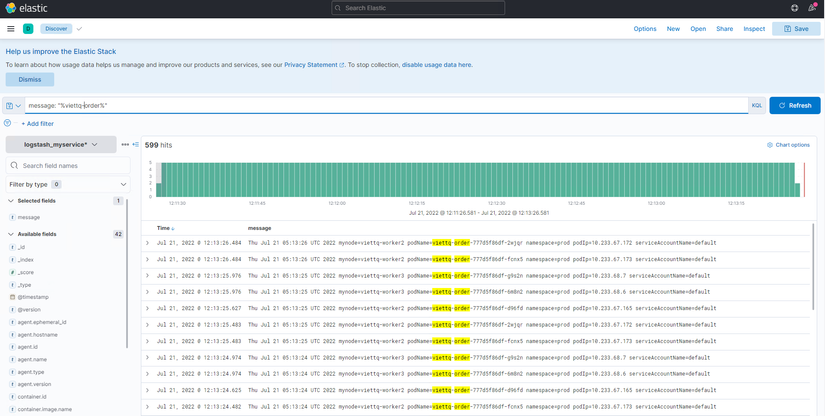
Trong trường hợp muốn xem log tại một khoảng thời gian nhất định thì có thể filter ngay trên giao diện. Ví dụ mình muốn xem log của ngày hôm qua (20/7):
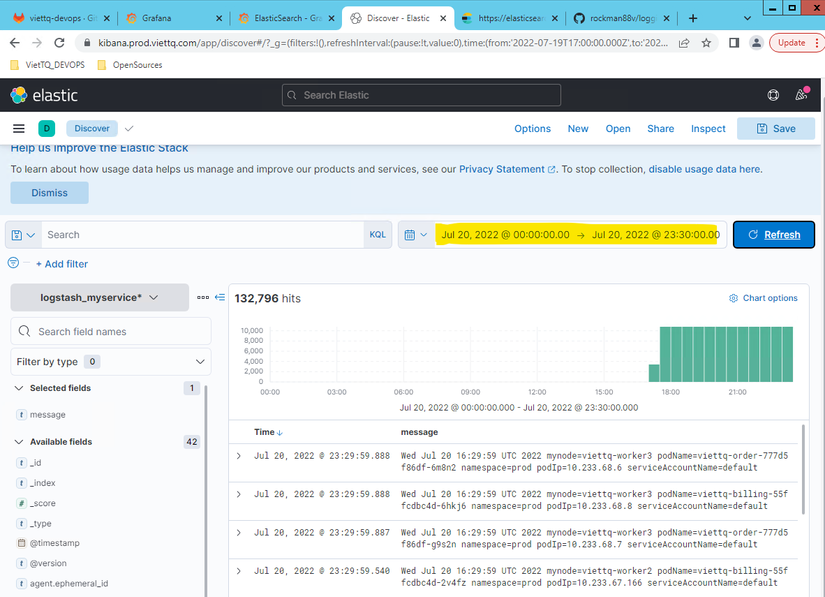
Như vậy đến đây thì cơ bản phần cấu hình logging cho các service đã hoàn thành. Luồng dữ liệu từ Filebeat – Logstash – Elastic Search – Kibana đã thông suốt.
Hy vọng qua bài này các bạn có cái nhìn tổng quan về hệ thống Logging này và có thể tự tìm hiểu thêm các cấu hình advance hơn nữa để áp dụng và hệ thống của các bạn.
Nguồn: viblo.asia
